Wenn Sie ein IT-Experte sind, sind Sie wahrscheinlich mit dem Begriff „RSS“ und seiner Verwendung im Zusammenhang mit Outlook vertraut. Falls nicht, ist RSS ein Format zum Syndizieren von Inhalten von Websites. Mit anderen Worten, Sie können Inhalte von Websites abonnieren und diese Inhalte an Ihren Outlook-Posteingang liefern lassen. Manchmal stellen Sie jedoch fest, dass Outlook keine RSS-Inhalte herunterladen kann. Dies kann frustrierend sein, besonders wenn Sie sich auf RSS verlassen, um mit Ihren bevorzugten Websites Schritt zu halten. Glücklicherweise gibt es ein paar Dinge, die Sie tun können, um dieses Problem zu beheben. In diesem Artikel zeigen wir Ihnen, wie Sie die RSS-Probleme von Outlook beheben und beheben können. Stellen Sie zunächst sicher, dass Outlook für das Herunterladen von RSS-Inhalten konfiguriert ist. Öffnen Sie dazu Outlook und gehen Sie zu Datei > Optionen. Wählen Sie dann die Registerkarte Erweitert und scrollen Sie nach unten zum Abschnitt RSS-Feeds. Stellen Sie sicher, dass die Option „RSS-Feeds aktivieren“ aktiviert ist. Wenn Outlook bereits zum Herunterladen von RSS-Inhalten konfiguriert ist, müssen Sie im nächsten Schritt sicherstellen, dass die RSS-Feeds selbst funktionieren. Dazu können Sie einen Online-RSS-Feed-Reader wie Feedly verwenden. Geben Sie einfach die URL des RSS-Feeds in Feedly ein und sehen Sie, ob der Inhalt heruntergeladen und korrekt angezeigt wird. Wenn der Inhalt nicht korrekt heruntergeladen oder angezeigt wird, liegt möglicherweise ein Problem mit dem RSS-Feed selbst vor. In diesem Fall müssen Sie sich an den Eigentümer der Website wenden und ihn bitten, das Problem zu beheben. Wenn alles andere fehlschlägt, können Sie schließlich immer versuchen, die RSS-Feeds von Outlook zurückzusetzen. Gehen Sie dazu zu Datei > Optionen > Erweitert. Scrollen Sie dann nach unten zum Abschnitt „RSS-Feeds“ und klicken Sie auf die Schaltfläche „Zurücksetzen“. Dadurch werden alle Ihre RSS-Feeds gelöscht und Sie können neu beginnen.
Wenn der RSS-Feed nicht zum Outlook-Client unter Windows 11/10 hinzugefügt werden kann oder wenn beim Aktualisieren des RSS-Feeds Fehlermeldungen angezeigt werden, die besagen, dass Outlook keine RSS-Inhalte laden kann, kann Ihnen dieser Beitrag helfen. Möglicherweise werden die folgenden Fehlermeldungen angezeigt:
- Outlook kann keine RSS-Inhalte von der Website herunterladen, da Sie nicht über die erforderlichen Anmeldeinformationen verfügen.
- Outlook kann aufgrund eines Verbindungsproblems mit dem Server keine RSS-Inhalte von der URL herunterladen.
- Outlook kann RSS-Inhalte nicht mit HTTPS verarbeiten. Der Link verweist möglicherweise nicht auf eine gültige RSS-Quelle.
Hier sind einige Tipps, die Ihnen helfen, das Problem zu lösen.
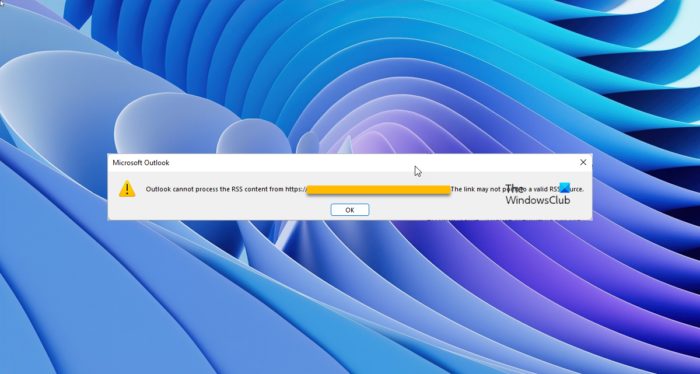
Diese Fehlermeldungen können angezeigt werden, wenn der RSS-Feed eine Authentifizierung erfordert oder wenn er in einem unerwünschten Format vorliegt. Viele Leute verwenden Outlook als ihren RSS-Feed-Reader und wenn Sie derjenige sind, der mit diesem Problem konfrontiert ist, lesen Sie weiter.
Outlook kann RSS-Inhalte nicht herunterladen
Um dies zu lösen Outlook kann RSS-Inhalte nicht mit HTTPS herunterladen Fehlermeldung, gehen Sie wie folgt vor:
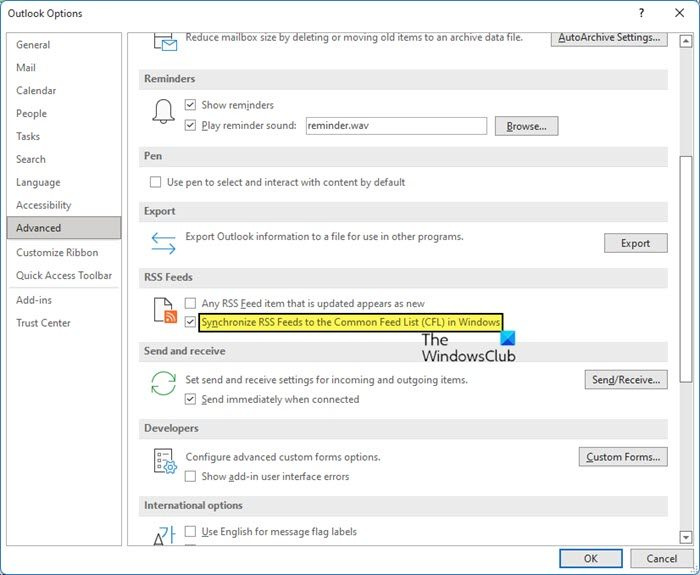
crdownload
- Öffnen Sie Microsoft Outlook
- Wählen Sie eine Datei aus
- Klicken Sie auf Optionen.
- Wählen Sie Erweitert aus.
- Suchen und aktivieren Sie hier die RSS-Feed-Synchronisierung mit Common Feed List (CFL) in den Windows-Einstellungen.
- Klicken Sie auf OK und starten Sie Outlook neu.
Mal sehen, ob es jetzt funktioniert.
Wenn das nicht hilft, können Sie überprüfen, ob die Website über einen Live-RSS-Feed verfügt. Besuchen w3.org und Bestätigung erhalten. Wenn es den Test nicht besteht, können Sie es möglicherweise nicht zu Outlook hinzufügen.
Sie haben auch eine andere Möglichkeit. Sie können eine RSS-Website verwenden, bei der es sich um eine interne Microsoft Office SharePoint-Website Ihrer Domäne handelt. In diesem Fall lässt Outlook die NTLM-Anmeldeinformationen zu, die an die SharePoint-Website übergeben werden.
In Verbindung gebracht : Microsoft Outlook-RSS-Feeds werden nicht aktualisiert – Aufgaben-RSS-Feeds haben Fehler 0x80004005, 0x800C0008, 0x8004010F gemeldet.
Wie aktiviere ich RSS-Feeds in Outlook?
Die RSS-Feed-Option ist in Outlook standardmäßig aktiviert und Sie sollten ein quadratisches orangefarbenes Symbol sehen. Um einen neuen RSS-Feed hinzuzufügen, öffnen Sie Outlook und wechseln Sie zur Registerkarte Datei. Im Abschnitt „Informationen“ sehen Sie „Einstellungen für Konto und soziale Netzwerke“. Klicken Sie hier. Klicken Sie als Nächstes auf Konten. Auf der Registerkarte RSS-Feeds können Sie jetzt RSS-Feeds hinzufügen, bearbeiten oder löschen. Wenn Sie die Registerkarte „RSS-Feeds“ nicht sehen, hilft Folgendes.
Die Registerkarte „RSS-Feed“ fehlt in Outlook
Wenn die Registerkarte RSS-Feed in Outlook fehlt, gehen Sie folgendermaßen vor:
Öffnen Sie den Registrierungseditor und navigieren Sie zum folgenden Schlüssel:
|_+_|Ändern Sie hier den benannten DWORD-Wert Verbieten von 1 bis 0 .
Dadurch sollte die Registerkarte RSS-Feeds sichtbar werden.
Wie behebt man einen RSS-Feed-Fehler in Outlook?
Wenn Ihr RSS-Feed nicht aktualisiert wird, können Sie dieses Problem am besten beheben, indem Sie den RSS-Feed entfernen und dann erneut hinzufügen. Sie können auch ändern, wie oft RSS-Feeds überprüft werden, oder den Ordner ändern, in dem RSS-Feeds bereitgestellt werden, und sehen, ob das hilft.
Weiterlesen : So importieren oder exportieren Sie eine Sammlung von RSS-Feed-Abonnements in Outlook.
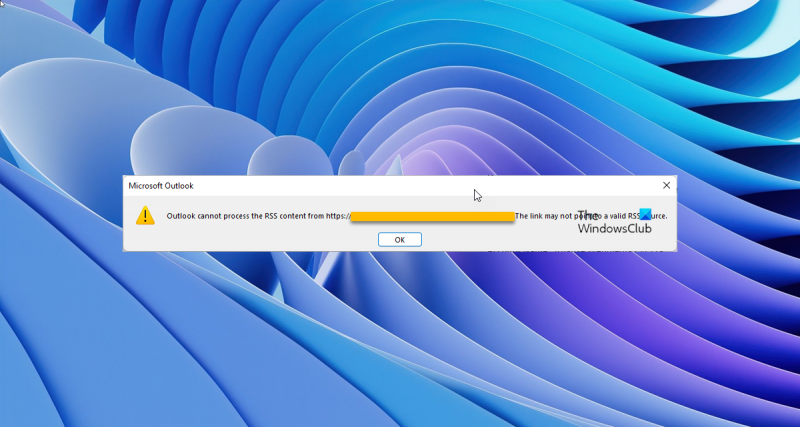







![Windows-Fehlerberichterstattung Ereignis-ID 1001 [Fix]](https://prankmike.com/img/errors/44/windows-error-reporting-event-id-1001-fixed-1.jpeg)
![Kodi-Pufferungsproblem auf Windows-PC [behoben]](https://prankmike.com/img/kodi/8C/kodi-buffering-issue-on-windows-pc-fixed-1.png)




![Valorant Discord stürzt mit 404-Fehler ab [behoben]](https://prankmike.com/img/discord/2C/valorant-discord-crashing-with-404-error-fix-1.jpg)
